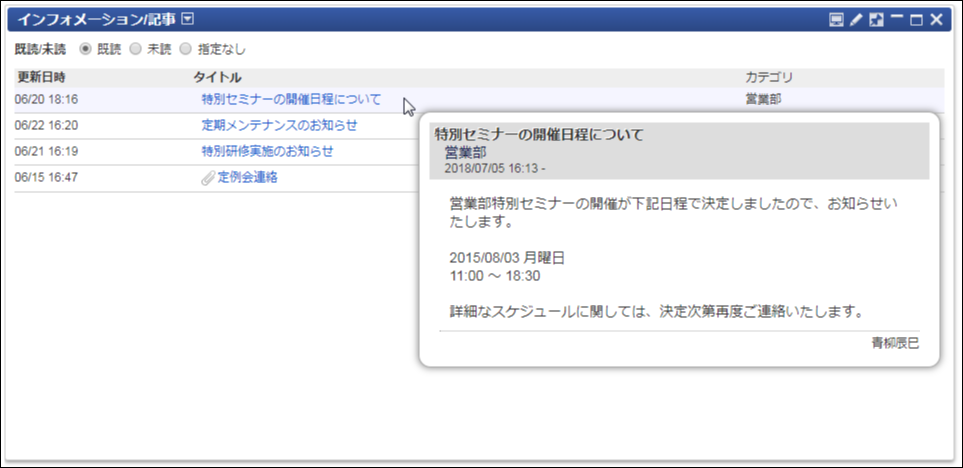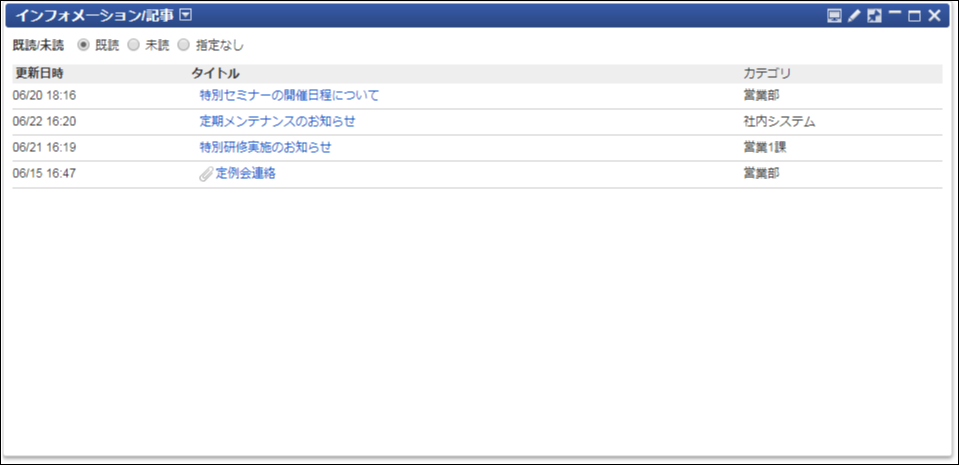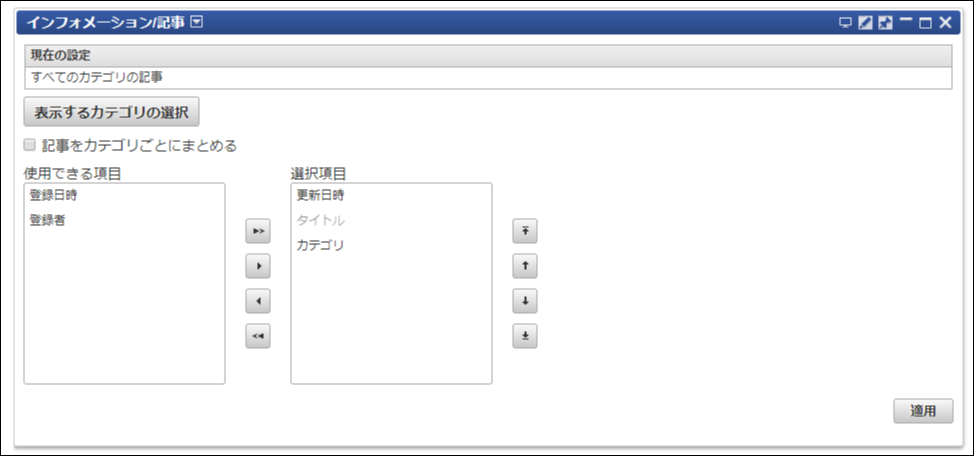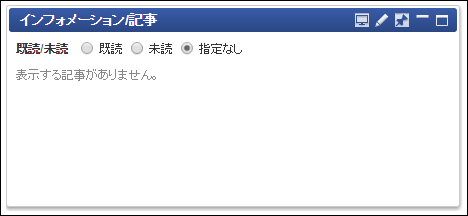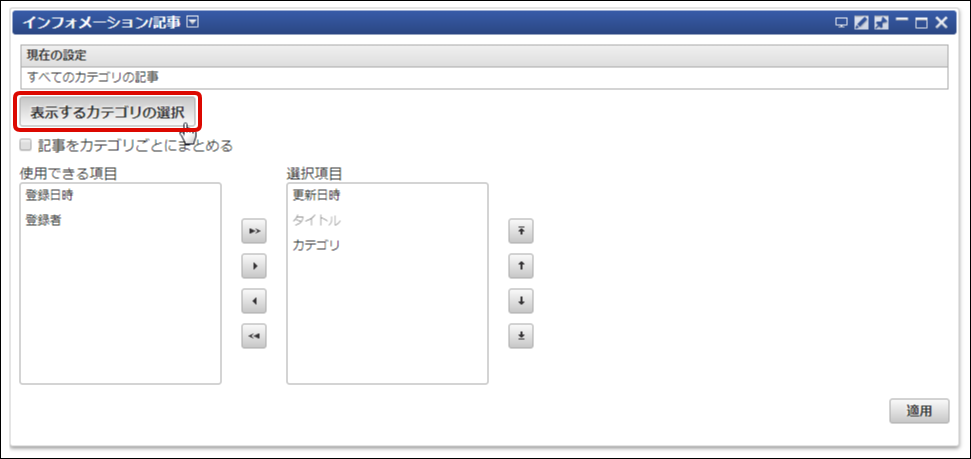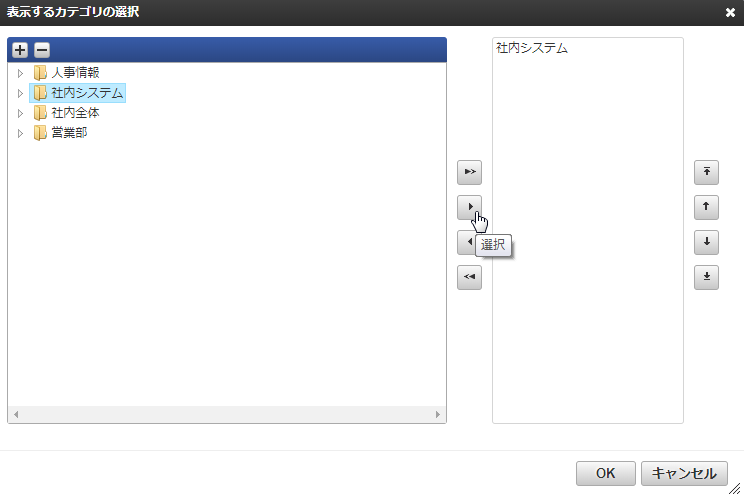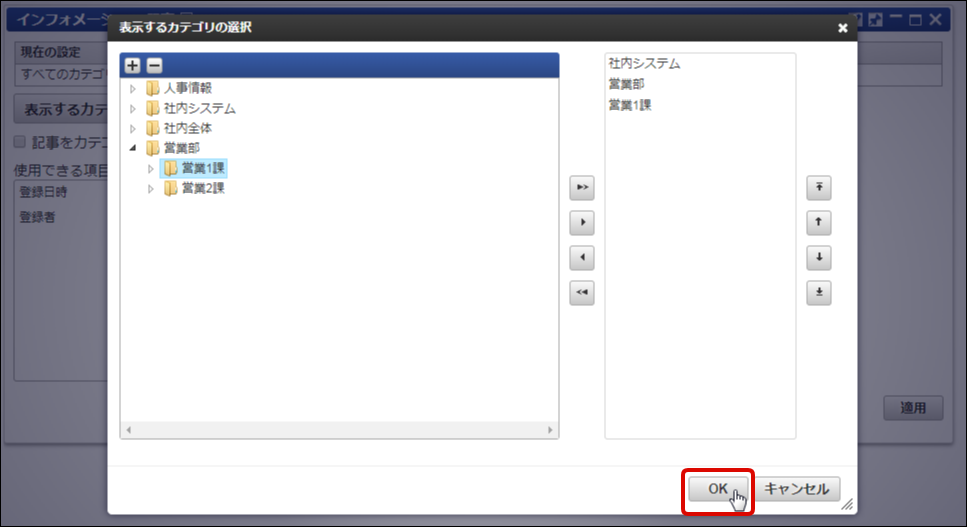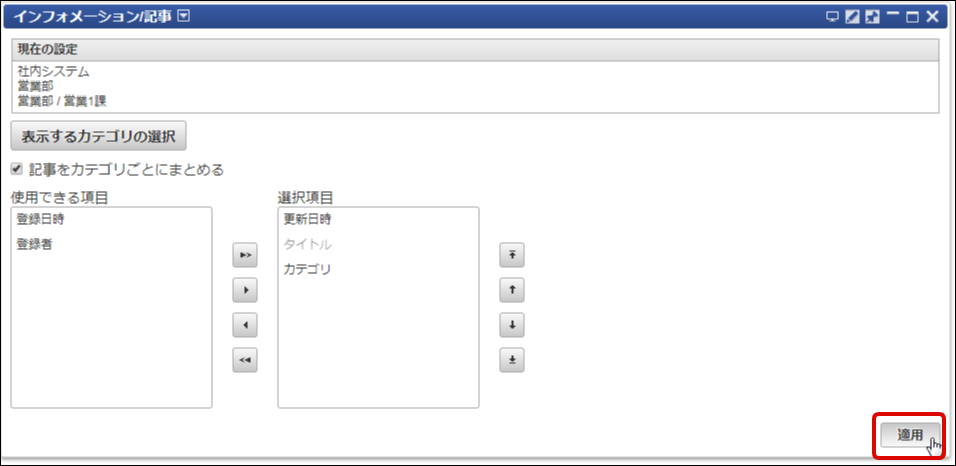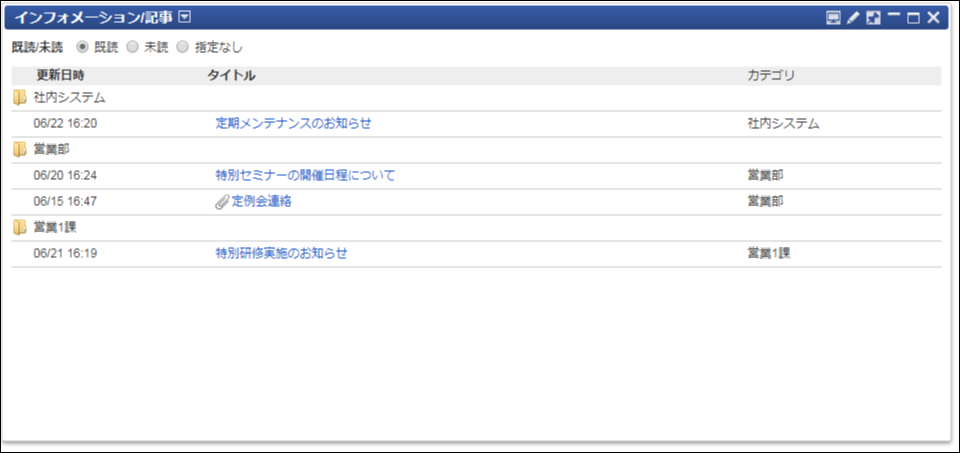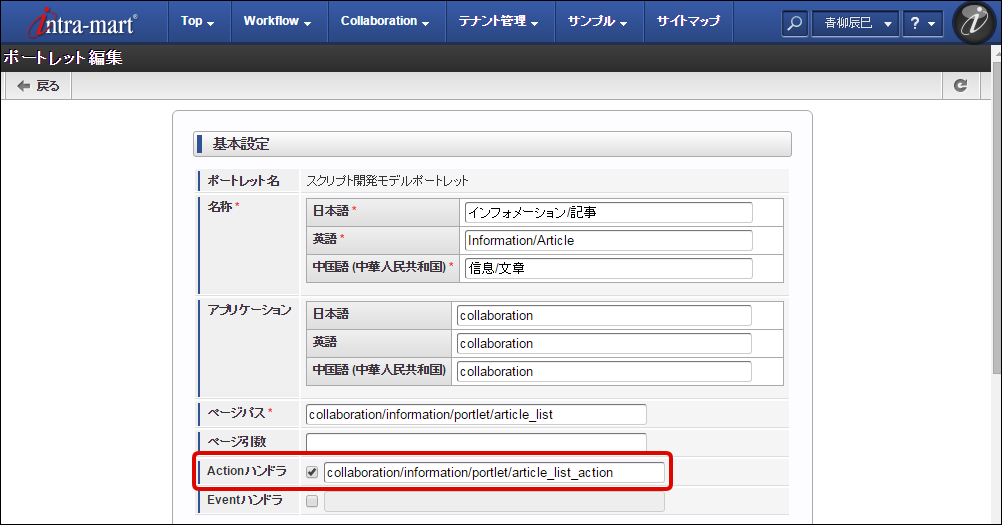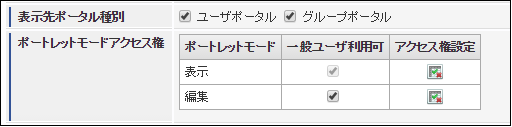3.6. 記事一覧ポートレットを設定する¶
インフォメーションの記事の一覧を表示するポートレットをポータル画面に設定できます。
- 表示される記事一覧は更新日時が新しい順で表示されます。
- 記事一覧の行をマウスオーバーすると、記事の内容を表示されます。
- 記事タイトルのリンクをクリックすると、「記事詳細」画面を表示します。
コラム
ポータル、および、ポートレットの設定については「 ポータル 管理者操作ガイド 」を参照してください。
コラム
設定ファイルでの設定項目については「 intra-mart Accel Collaboration 設定ファイルリファレンス 」-「 インフォメーションポートレット設定 」を参照してください。
コラム
管理者でポートレットごとの「既読/未読」項目の初期指定はできません。
コラム
ワークフロー承認機能を利用している場合、ワークフロー案件未処理・案件処理中の記事に関して、記事の登録者以外に記事内容を参照させない設定が可能です。
以下の条件をすべて満たす場合に、記事一覧、記事詳細、記事一覧ポートレットにおいて記事または追記記事の該当部分が表示されなくなります。
- ワークフロー承認機能を利用している場合
- 参照者がフローの申請者でない場合
- 記事や追記記事の状態が「ワークフロー案件未処理」または「ワークフロー案件処理中」の場合
設定については「 intra-mart Accel Collaboration 設定ファイルリファレンス 」-「 インフォメーション設定 」の「 記事登録者以外への参照可否設定 」を参照してください。
注意
記事登録者以外への参照可否設定は intra-mart Accel Collaboration 2016 Summer から利用可能です。
3.6.1. 記事一覧ポートレットにカテゴリを設定する¶
記事一覧ポートレットの編集モードの画面が表示されます。
項目名 説明 現在の設定 表示するカテゴリの選択 記事をカテゴリごとにまとめる 使用できる項目 選択項目 「表示するカテゴリを選択する」ボタンをクリックします。
項目名 説明 + - 表示させたいカテゴリを選択します。
注意
「全て選択」ボタンは「選択」ボタンと同様です。選択中のカテゴリのみ選択されます。注意
カテゴリを何も選択せずに「OK」ボタンをクリックした場合、すべてのカテゴリの記事を表示する設定と同じです。また、同時に設定できるカテゴリ数は100件までです。
「OK」ボタンをクリックします。
「適用」ボタンをクリックします。
表示モードに切り替わり、設定したカテゴリの記事一覧が表示されます。
注意
カテゴリの設定は intra-mart Accel Collaboration 2015 Summer から利用可能です。2015 Summer 以前に登録したポートレットでカテゴリを設定可能にするためには、ポートレット編集画面でActionハンドラを設定する必要があります。
指定するActionハンドラ
注意
ポートレットの編集モードは、「グループポータル編集モード」画面と「ポータル」画面の二箇所から変更が可能ですが、「ポータル」画面での設定が優先されるため(設定したユーザのみ)、「グループポータル編集モード」で設定した設定が反映されない場合があります。特に、ポートレットモードアクセス権の「編集」モードを一般ユーザが利用できるように設定している場合は、グループポータル編集モードで設定したカテゴリが一般ユーザのグループポータルに反映されない場合があるため注意してください。「ポータル」画面でユーザが設定したポートレットの設定は、ポートレットをポータルから一度削除することでリセット可能です。注意
記事をカテゴリごとにまとめる設定、記事一覧で表示するカラムの指定は intra-mart Accel Collaboration 2018 Summer から利用可能です。
3.6.2. 記事一覧ポートレットを複数配置する¶
標準で登録されている記事一覧ポートレットとは別の記事一覧ポートレットを新規登録することで、別々のカテゴリを設定したポートレットを複数配置できます。ポートレット新規登録時に必要な項目は以下です。以下の項目以外(名称・表示先ポータル種別・ポートレットモードアクセス権など)は必要に応じて変更してください。
記事一覧ポートレットの新規登録に必要な項目
項目 説明 ポートレット名 スクリプト開発モデルポートレット ページパス collaboration/information/portlet/article_list Actionハンドラ collaboration/information/portlet/article_list_action Actionハンドラは intra-mart Accel Collaboration 2015 Summer から設定可能です。ポートレットの新規登録の詳細な手順は「 ポータル 管理者操作ガイド 」-「 ポートレットを設定する 」を参照してください。